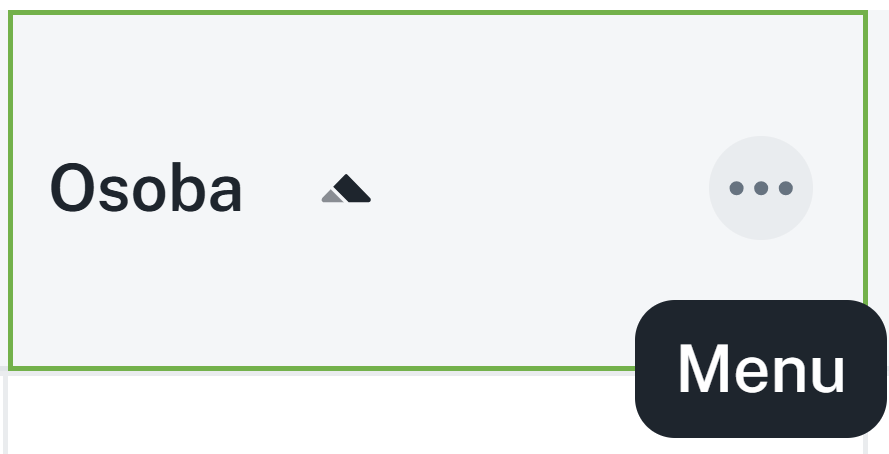Efektivní správa směn zaměstnanců
Plánování akcí zaměstnancům
Pokročilé filtrování směn zaměstnanců dle organizační struktury či pracovní jednotky
Nastavení/rušení přítomnosti zaměstnanců
Pravým kliknutím tlačítka myši na specifický den v tabulce u zaměstnance otevřete kontextové menu s možnostmi správy směny:
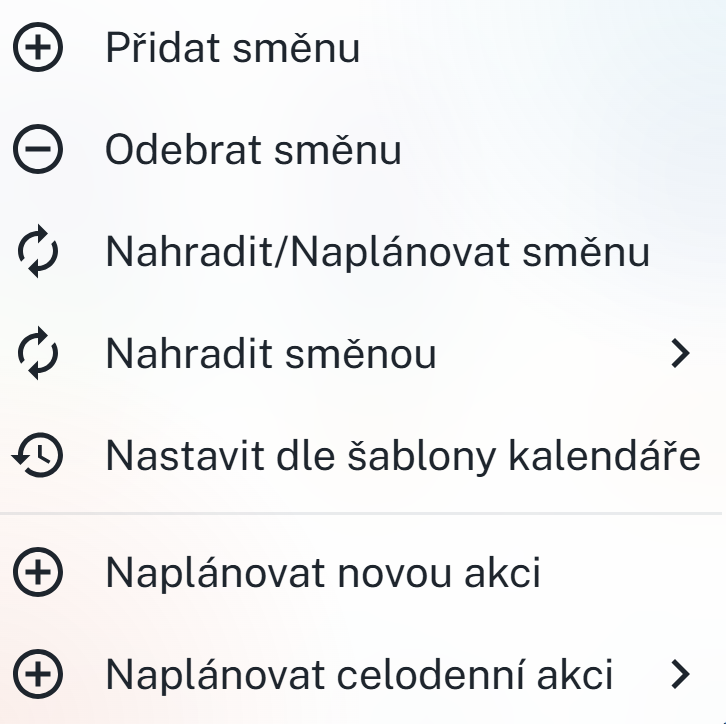
Přidat směnu - Otevře tabulku s filtrem na směny, které je možné přidat.
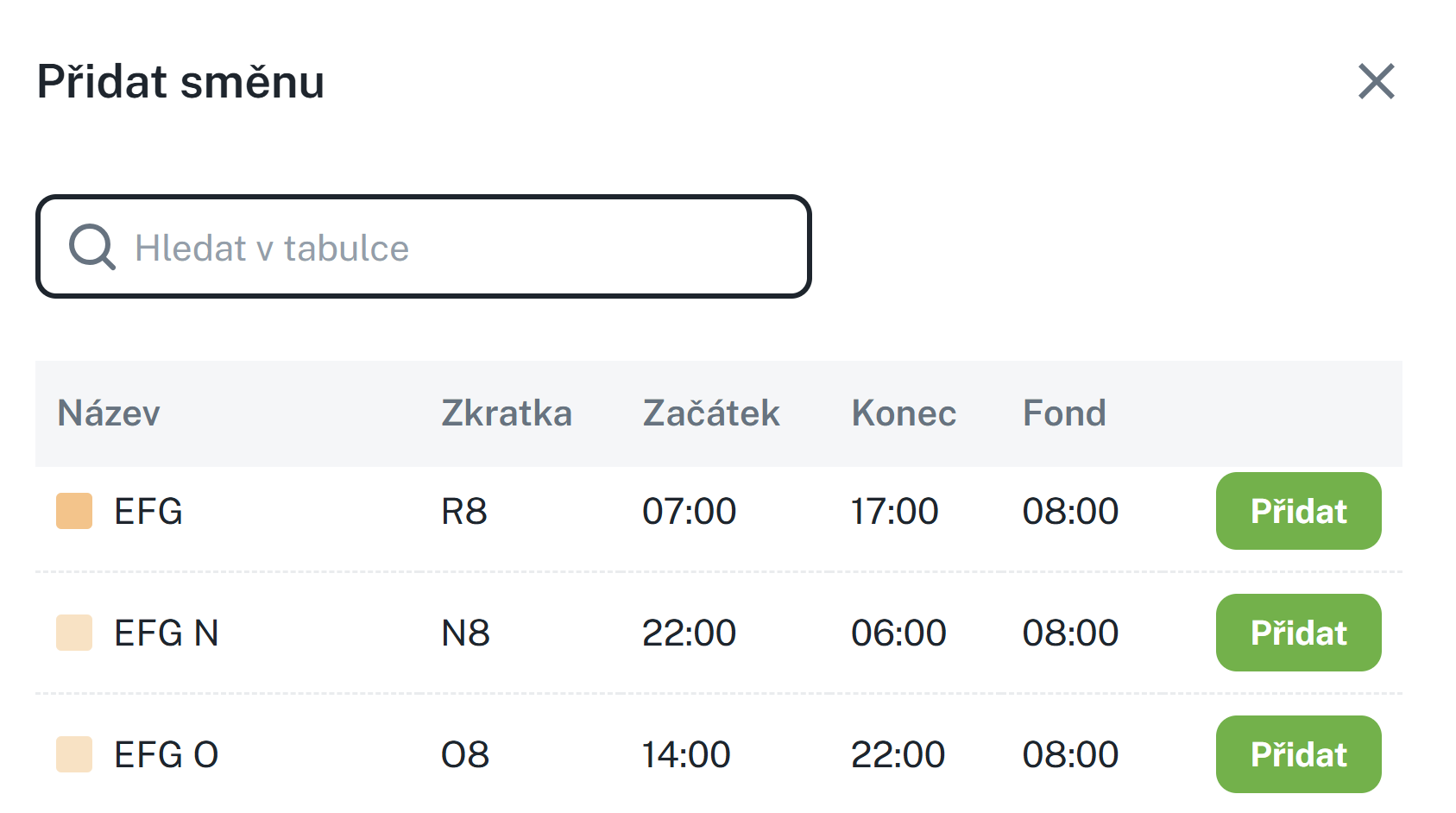
Odebrat směnu - Odebere zaměstnanci vybranou směnu.
Nahradit/Naplánovat směnu - Funguje stejně jako Přidat směnu, ale nahradí stávající směnu.
Nahradit směnou - Zobrazí seznam nadefinovaných směn, ze kterého můžete vybrat požadovanou směnu.

Nastavit dle šablony kalendáře - Nastaví výchozí směnu ze šablony kalendáře u docházkového předpisu. Funguje jako vrácení provedených změn.
Držením klávesy CTRL a kliknutím na více dní můžete spravovat směny hromadně pro jednoho i více zaměstnanců.

Funkcionalita je u hromadné správy totožná.
Z agendy Plán směn je možné plánovat zaměstnancům akce.
Otevřením kontextového menu (pravým tlačítkem myši na konkrétní den, či více dní viz. výše) zpřístupníte dvě možnosti:
Naplánovat novou akci - Otevře formulář pro vytvoření nové akce. Vyberte časové období (Nastavuje se automaticky vybráním dne/dnů), mzdovou složku, typ akce a možnost případu konfliktu. Pro více informací o vytváření žádostí se odkažte na manuál Žádosti:
Žádosti
Tento manuál slouží jako průvodce pro správu žádostí. Obsahuje návody k úpravám žádostí a filtrování.
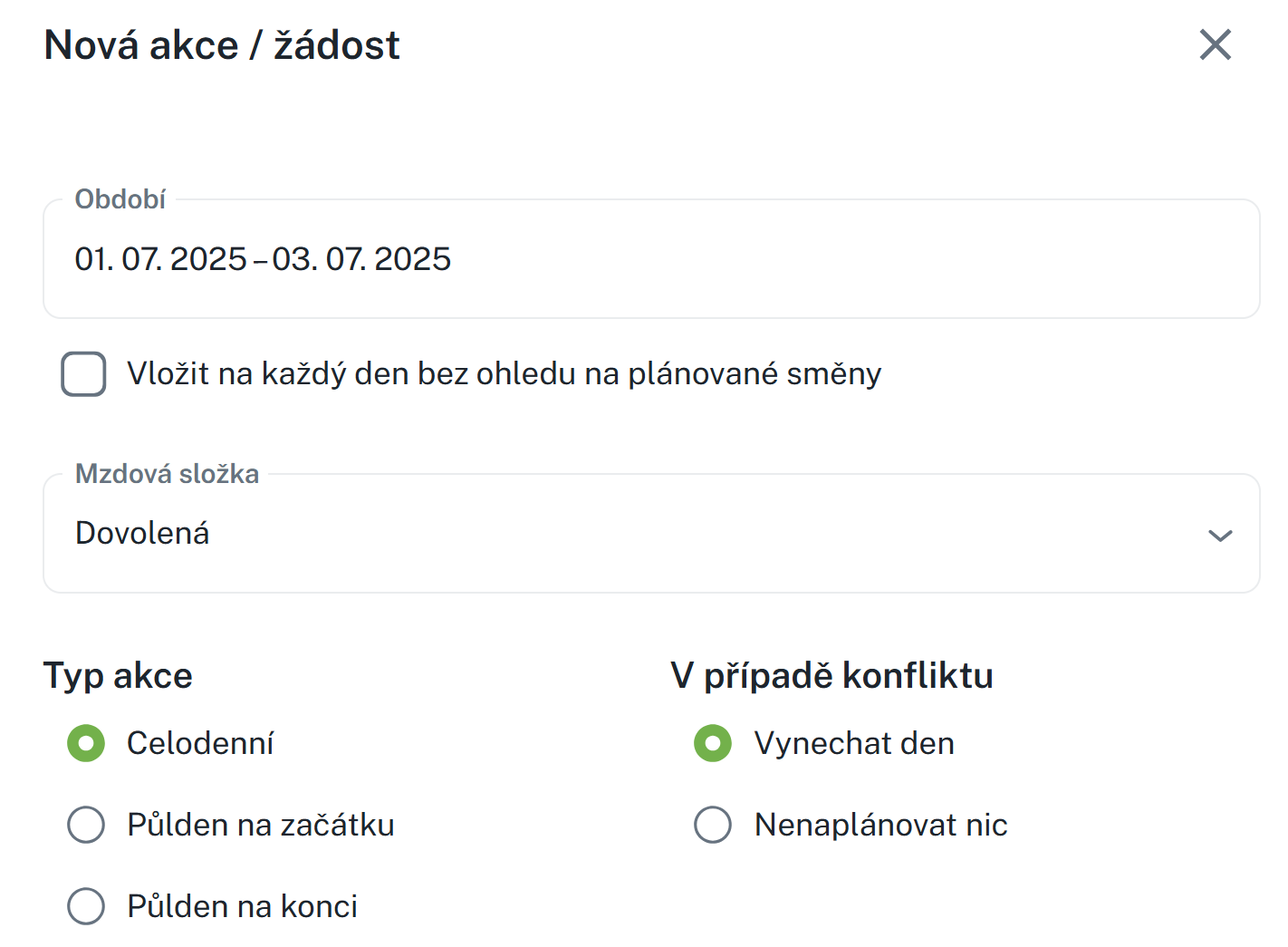
Naplánovat celodenní akci - Otevře rychlý výběr mzdových složek, po vybrání funguje totožně jako Naplánovat novou akci.
Pravým kliknutím na konkrétního zaměstnance se vám otevře kontextové menu s následujícími možnostmi:

Osobní výkaz - zobrazí informace o směnách daného zaměstnance, včetně pracovních cest a pracovního výkazu.
Detail osoby - zobrazí výpis všech informací o zaměstnanci a umožňuje jejich úpravu - osobní údaje, stravování, docházka, apod.
Přepočítat - přepočítá docházková data do konce období a případně zobrazí varování dle zákoníku práce.
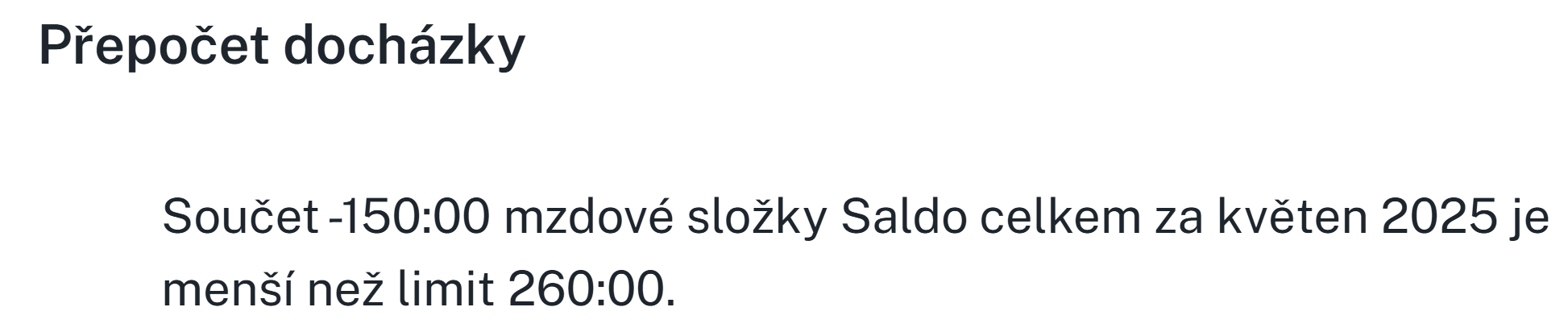
Nastavit/Zrušit přítomnost - nastaví, popř. zruší přítomnost zaměstnance na danou zónu k danému časovému období.
Zablokovat/Odblokovat přístup - zablokuje, popř. odblokuje přístup zaměstnance k hardwarovým snímačům a přihlášení do softwarových aplikací.
Odblokovat po chybném přihlášení - odblokuje zaměstnancův přístup po několika chybných přihlášeních.
Správa jde dělat i hromadně, zaškrtnutím polí osob.
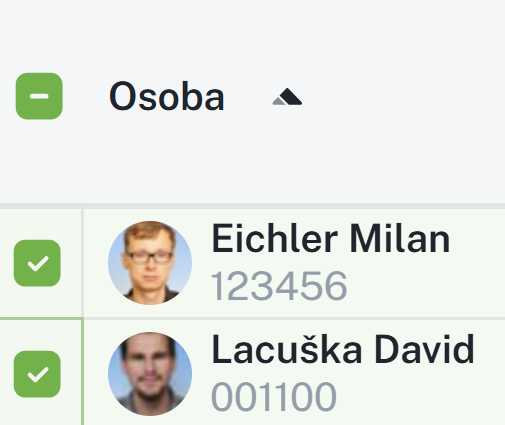
Stejně jako u kalendáře můžete měnit rozložení dle dne, týdne, měsíce apod.
Pomocí přepínačů v pravém horním rohu stránky můžete zobrazit/skrýt směny, akce a pohotovostní směny.
Kliknutím na tlačítko filtrování v pravém horním rohu se vám otevře záložka pro pokročilé filtrování.
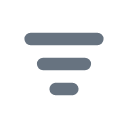
V této záložce můžete filtrovat dle organizační struktury či pracovní jednotky. Organizační struktura se dělí na jednotlivé firmy, které se dále dělí na jejich vlastní organizační strukturu - například IT, Prezentace, Obchod apod.
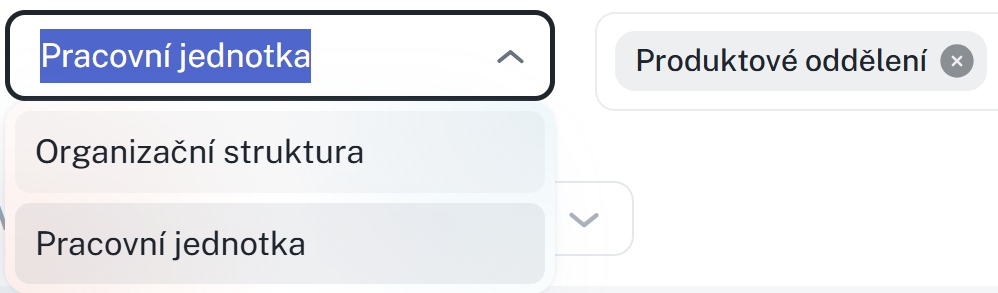
Lze také filtrovat sloupce dle pokročilých operátorů, kliknutím na konkrétní sloupec a následným kliknutím na tlačítko Menu a poté tlačítko Filtr.